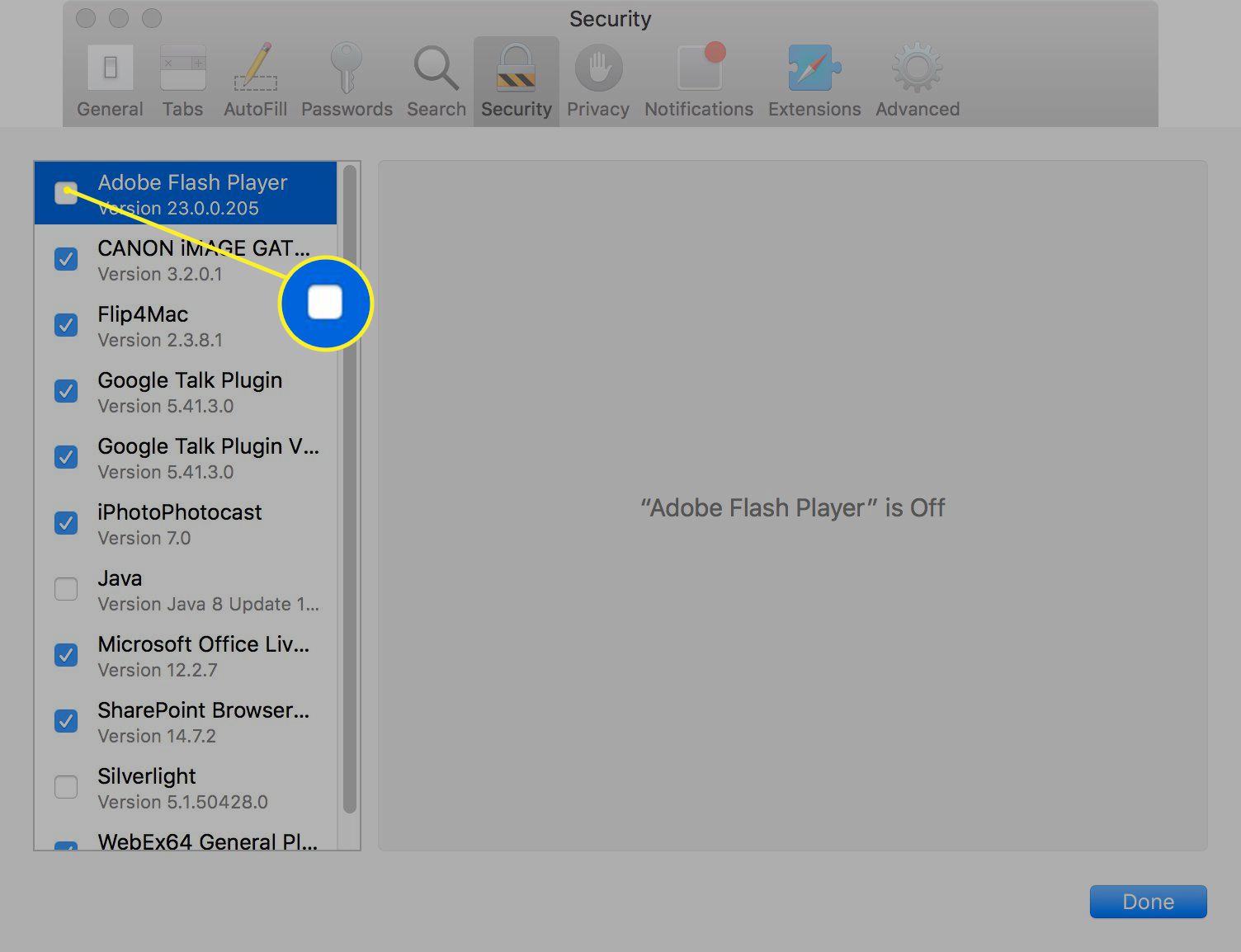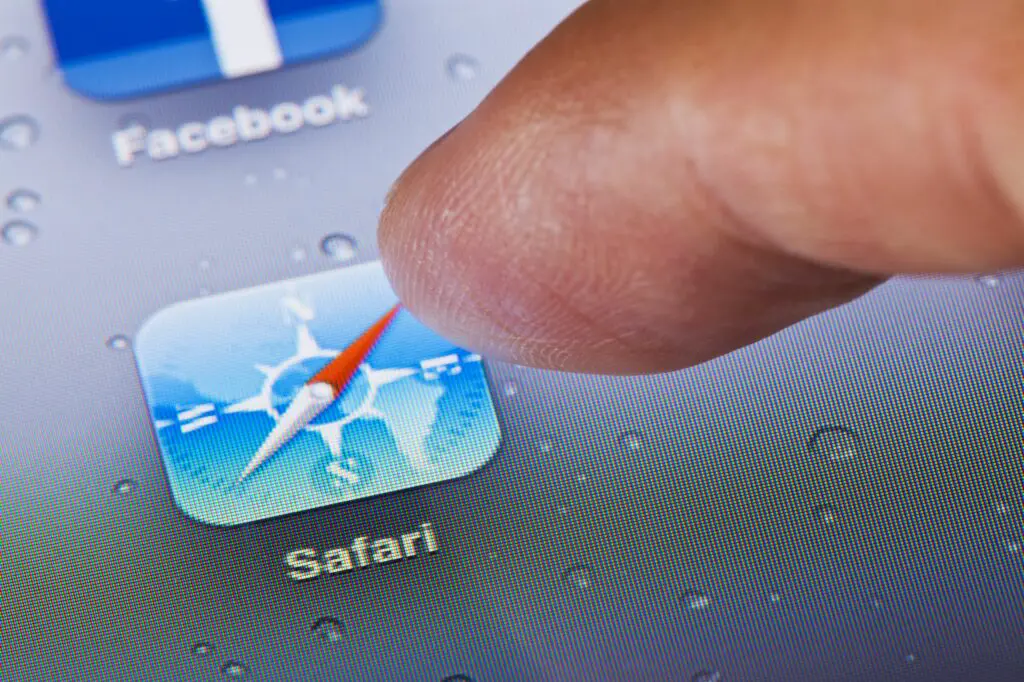
Safari, de standaardwebbrowser voor iOS en macOS, is volledig uitgerust en veilig. Toch is het, net als bij veel webbrowsers, mogelijk om extra functionaliteit toe te voegen. In Safari 9 en eerdere versies hielpen Safari-plug-ins gebruikers om hun browse-ervaring te personaliseren. Als u een Safari-versie gebruikt die compatibel is met plug-ins, kunt u deze als volgt bekijken en beheren. Nieuwere versies van Safari ondersteunen geen plug-ins. Apple raadt gebruikers aan Safari-extensies te verkennen om de functionaliteit van de browser te verbeteren.
Hoe plug-ins in Safari te bekijken
Als u Safari 9 of eerder gebruikt, kunt u uw geïnstalleerde plug-ins bekijken in het Help-menu van de browser. Ga als volgt te werk op een Mac:
-
Open Safari op je Mac.
-
Selecteer Helpen via het browsermenu boven aan het scherm.
-
Selecteer in het vervolgkeuzemenu Geïnstalleerde plug-ins.
-
Er wordt een nieuw browsertabblad geopend met gedetailleerde informatie over de momenteel geïnstalleerde plug-ins, inclusief de naam, versie, bronbestand, MIME-typeassociaties, beschrijvingen en extensies.
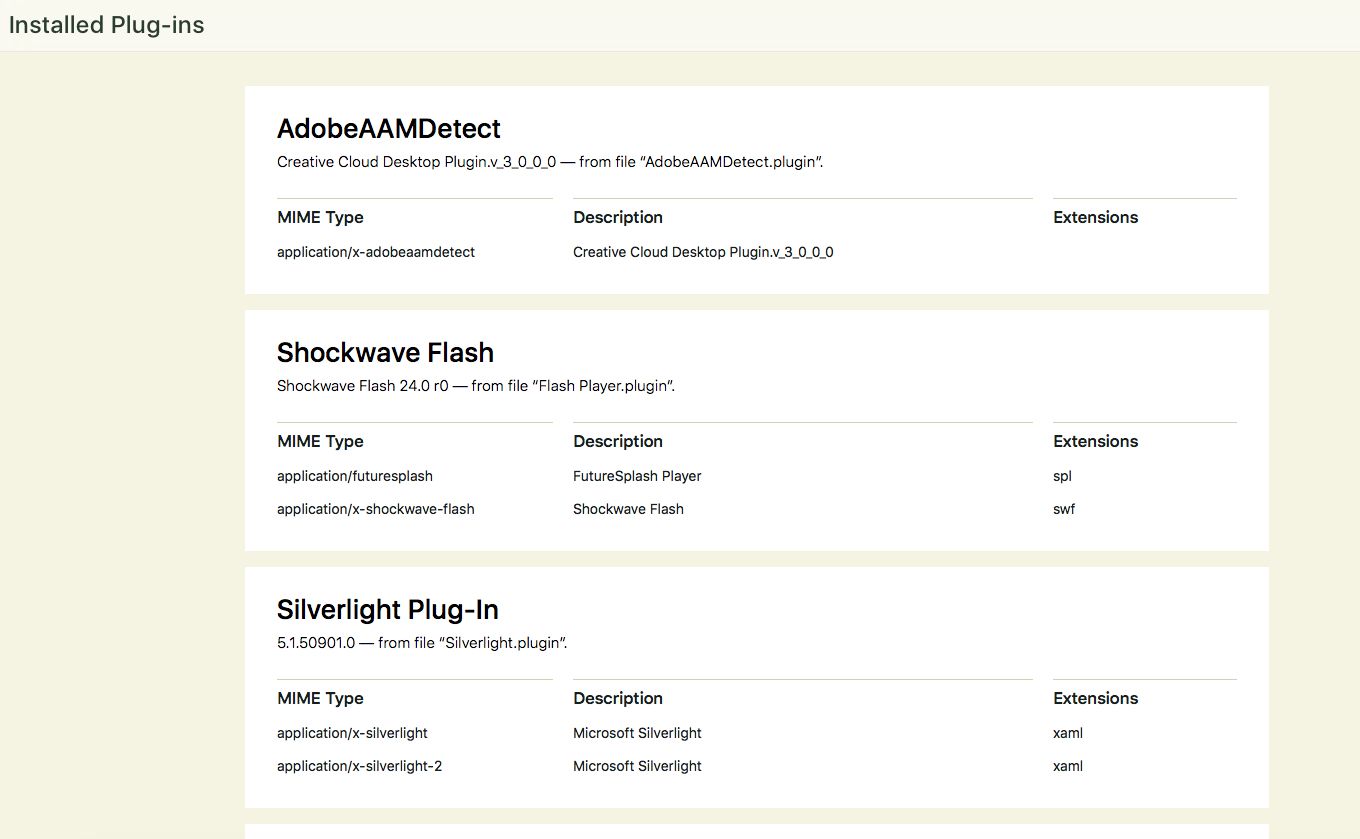
Hoe plug-ins te beheren
Dit is wat u moet doen als u plug-inmachtigingen moet wijzigen:
-
Selecteer Safari in het browsermenu bovenaan het scherm.
-
Selecteer in het vervolgkeuzemenu Voorkeuren.
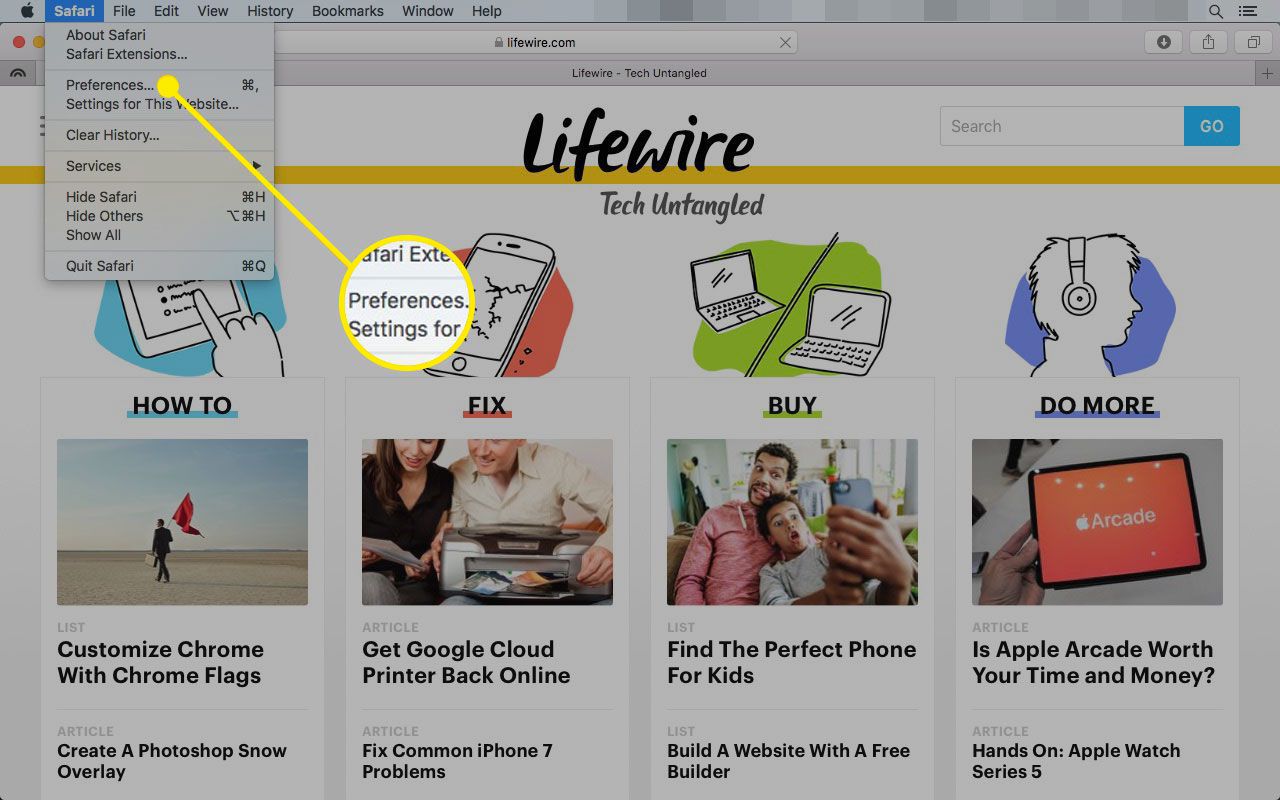
De sneltoets is Opdracht+, (komma).
-
Selecteer de Veiligheid rubriek.
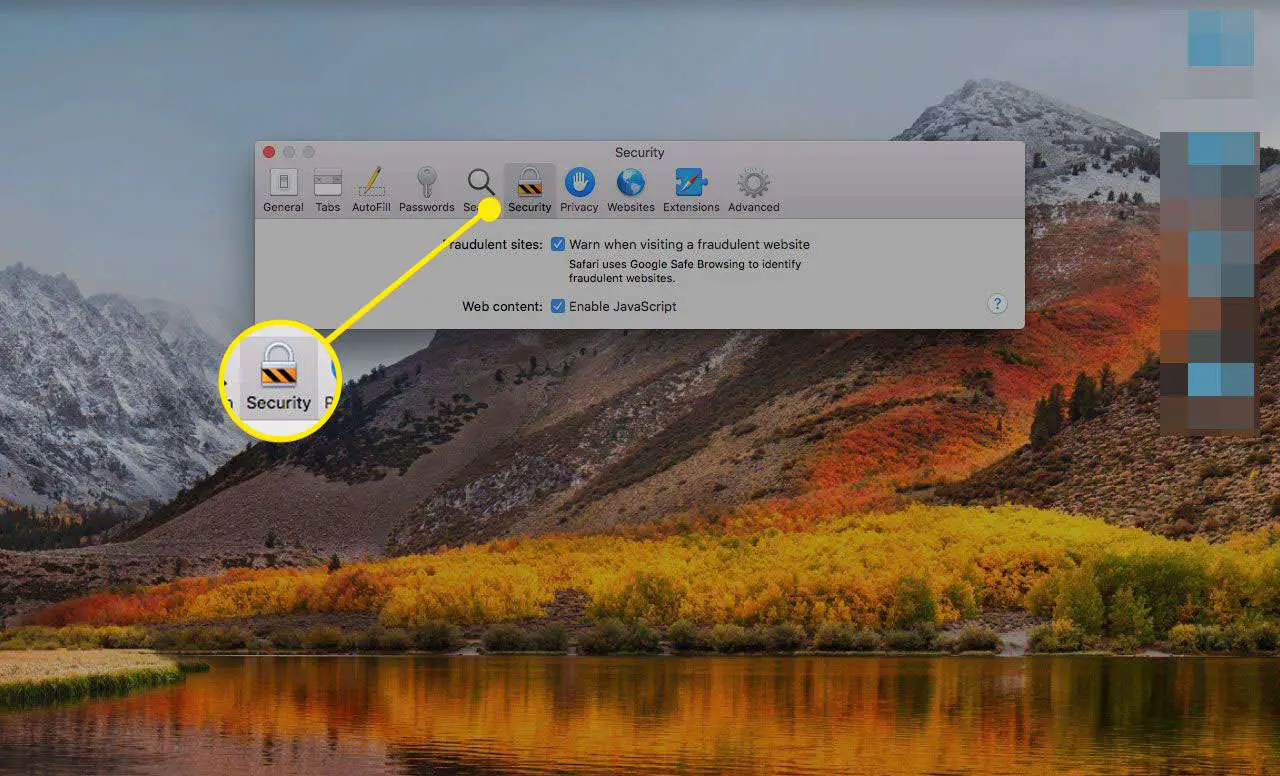
-
Schakel onder aan de Safari-beveiligingsvoorkeuren het vinkje uit Plug-ins toestaan om te voorkomen dat alle plug-ins werken.
-
Om individuele plug-ins te beheren, selecteer Plug-in-instellingen of Website-instellingen beheren (afhankelijk van de browserversie).
-
U ziet een lijst met huidige Safari-plug-ins samen met elke website die de browser momenteel heeft geopend.
-
Om de gebruiksinstellingen van een plug-in te wijzigen, selecteert u het vervolgkeuzemenu ernaast en selecteert u Vragen, blokkeren, toestaan (standaard), Sta altijd toe, of Uitvoeren in onveilige modus.
-
Om een afzonderlijke plug-in uit te schakelen, verwijdert u het vinkje ernaast.